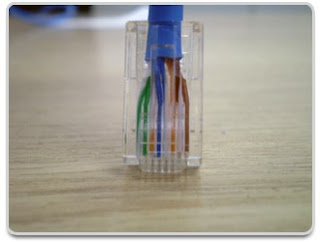Formatar um computador tem se tornado um processo cada vez mais simples. Nada de comandos complicados ou configurações trabalhosas. Nas versões mais recentes do Windows, tudo que você precisa fazer é definir algumas opções pré-configuradas e seguir os passos do assistente (wizard). A próxima etapa, entretanto, é um pouco mais trabalhosa, e costuma dar dor de cabeça para a maioria dos usuários.
Deixar o computador da mesma forma em que ele se encontrava antes da instalação pode não ser tão simples quanto parece e exigir algumas horas (ou mesmo dias) de trabalho. Lembrar dos programas anteriormente instalados, buscar novamente seus CDs ou arquivos de instalação, instalar e configurar cada um deles é realmente uma árdua tarefa.
Desse mal sofrem também os donos de computadores 0 km, talvez até de forma mais acentuada, visto que o PC recém-adquirido, novinho em folha, além de também estar somente com os softwares básicos, tem ainda o agravante de não possuir uma referência de experiências anteriores que possa guiar o marinheiro de primeira viagem.
Foi pensando em você, meu aluno que resolvi criar este guia que, com certeza, vai adiantar a sua vida e lhe poupar um trabalho considerável. Abaixo listarei uma seleção dos principais programas para seu computador, divididos por categoria.
Navegadores
Mozilla Firefox: um dos navegadores mais usados na atualidade, o Firefox utiliza o código fonte do primeiro navegador da internet, o Mosaic, e é resultado de um projeto da Fundação Mozilla em parceria com vários colaboradores. Seu status de software livre o fez cair no gosto dos internautas e conquistar muitos fãs, que o consideram mais seguro e rápido que o Internet Explorer.
Google Chrome: Google Chrome é o navegador da gigante Google e sua principal promessa é a maior velocidade em relação aos demais navegadores. Foi lançado em 2008 e, apesar de mais novo que seus principais concorrentes, conseguiu conquistar seu espaço, tornando-se o terceiro browser mais usado do mundo, atrás somente do Internet Explorer e do Firefox. Assim como o Firefox, o Chrome é baseado em código aberto, o que possibilita a criação de várias extensões.
Opera: apesar de muita gente achar que o Opera é um navegador recente, ele já está no mercado desde 1996 e, ao longo dos anos, sofreu vários aperfeiçoamentos, que foram responsáveis por aumentar a sua participação. Segundo a Opera Software, desenvolvedora do browser, o Opera é o "navegador mais rápido na terra". À época desta afirmação, foram realizadas pesquisas que confirmaram a vantagem do Opera 9.5 sobre o Internet Explorer 7 e o Mozilla Firefox 3.
RockMelt: lançado em fase experimental em Novembro de 2010, o RockMelt é o navegador mais novo dessa lista. Seu diferencial está na "integração total com as redes sociais" e na utilização da tão falada computação em nuvem (cloud computing). O browser chegou ao mercado trazendo uma proposta inovadora e tem conquistado grande espaço, principalmente entre usuários de redes sociais e adeptos de inovação.
Utilidade e desempenho
WinRAR: nesta lista, existem alguns programas que não podem faltar em seu computador, e o WinRAR é um deles. Desenvolvido por Alexander Roshal e com licença Shareware, o WinRAR é um compactador e descompactador de arquivos, com suporte completo aos formatos RAR e ZIP e suporte parcial a alguns outros formatos, como JAR, 7Z e ISO. Acredite: em algum momento, você provavelmente precisará dele.
CCleaner: CCleaner é uma ótima opção para quem gosta de manter o computador em ordem e garantir um melhor desempenho do sistema. O programa é gratuito e possui ferramentas para limpeza de arquivos desnecessários do Windows e correção de erros no registro, além de opções para gerenciamento dos softwares instalados.
ReadyBooster: Registry Booster é uma ferramenta especializada em solucionar problemas no registro do Windows que causam lentidão e diminuição do desempenho do sistema. Após a realização de uma "varredura", o software identifica e lista os erros encontrados, permitindo o reparo imediato dos mesmos. Sua versão completa inclui, além de outras opções, uma ferramenta para desfragmentação do registro.
ImgBurn: utilizado para gravar arquivos de imagem em CDs, DVDs, HD-DVDs e Blu-ray, ImgBurn é um programa leve e gratuito. Com suporte aos formatos BIN, CUE, DI, DVD, GI, IMG, ISO, MDS, NRG e PDI, o programa oferece suporte a diferentes tipos de gravação e, por esse motivo, é capaz de atender às diferentes necessidades dos usuários.
Nero BurnLite 10: versão gratuita do pacote Nero 10 para manipulação e gravação de mídias. Apesar de possuir menos recursos que a versão completa, Nero BurnLite 10 é uma boa alternativa para a maioria dos usuários, que buscam uma solução prática e eficaz para operações básicas de gravação de mídias, como a gravação de discos de dados e cópia de CDs e DVDs.
Players (reprodutores)
VLC Media Player: apesar de não tão conhecido como seus concorrentes, o VLC Media Player é o reprodutor preferido de muitos usuários. O principal motivo para tal preferência consiste na praticidade que o programa proporciona ao agregar codecs e ser capaz de reproduzir a maioria dos formatos de vídeo e áudio do mercado. Além disso, o programa possui uma ferramenta integrada para a reprodução de legendas.
WinAMP: lançado em 1997, o WinAMP foi um dos primeiros reprodutores compatíveis com o formato MP3 de áudio. Por esse motivo, e graças às demais ferramentas do programa (mixador, equalizador etc.), o WinAMP tornou-se muito famoso e ainda hoje, graças às atualizações e seus novos recursos, sustenta a posição de um dos melhores players de áudio e vídeo do mercado.
iTunes: inicialmente desenvolvido para Mac e usado principalmente por usuários de iPhone e iPod, o iTunes tem ganhado espaço também entre os usuários do sistema operacional Windows. Sua interface simples, seus recursos de reprodução de áudio e vídeo, e a possibilidade de organização dos arquivos de música que o programa oferece aos usuários são apenas alguns dos motivos para o sucesso.
BS.Player: criado pela Webteh, o BS.Player se apresenta aos usuários (juntamente com o VLC Media Player) como mais uma alternativa para a reprodução dos formatos multimídia menos convencionais e para a exibição ativa de legendas. Ao ser instalado, o programa busca, automaticamente, pelos codecs instalados no sistema e adiciona os que não forem detectados, poupando um trabalho considerável.
Plugins
Adobe Flash Player: O Adobe Flash Player é um dos aplicativos mais famosos da Adobe e que, ao ser instalado, permite que os usuários desfrutem dos melhores recursos que os desenvolvedores de conteúdos para a Web podem oferecer em uma página: gráficos, animações, vídeos e até mesmo jogos e outras atividades de entretenimento.
Adobe Shockwave Player: um dos mais importantes plugins da Adobe, o Shockwave Flash Player é o aplicativo padrão de conteúdos multimídia da web. Com ele, é possível reproduzir conteúdos interativos de jogos, anúncios e muitas outras possibilidades, além da capacidade de exibição de conteúdos em 3D.
FLV Player: O FLV Player é uma alternativa para a reprodução de vídeos em Flash no PC ou em sites. O aplicativo é ideal para quem busca uma forma prática de adicionar conteúdos em flash à sua lista de reproduções, além de também ser capaz de trabalhar com as extensões MOV, MP4, F4V.
Microsoft Silverlight: desenvolvido pela Microsoft, o Siverlight é o principal concorrente do Adobe Flash Player e possui proposta semelhante ao software da Adobe. Ele possibilita a visualização de fotos, vídeos, gráficos e muitos outros elementos interativos diretamente do navegador, sem a necessidade de programas multimídia adicionais.
Java: dentre outras funções, o software Java, da Oracle, é utilizado para reproduzir softwares de diferentes plataformas e programas para navegadores e serviços da web. O Java Runtime Environment, como também é conhecido, é comumente empregado em jogos on-line, sendo uma exigência para execução de determinadas aplicações na web.
K-Lite Codec Pack: pacote completo com os principais codecs (decodificadores) utilizados para a reprodução de áudio, vídeo, filtros e legendas. É uma ótima solução para evitar falhas de reprodução causadas pela ausência de codecs no Windows Media Player e em outros reprodutores que oferecem suporte apenas aos formatos mais populares de áudio e vídeo.
Adobe Reader: mais um popular software da Adobe, o Adobe Reader é o leitor oficial de arquivos PDF (Portable Document Format), visto que ambos, formato e software, foram desenvolvidos pela empresa. O Adobe Acrobat Reader possui vários recursos para visualização, navegação e gerenciamento de arquivos PDF.
DirectX: software quase que obrigatório para os amantes de jogos, o DirectX tem o objetivo de trabalhar juntamente com a placa de vídeo, maximizando seus recursos e deixando os jogos mais vivos e com gráficos mais atraentes. Nas versões mais recentes do Windows (Vista e 7), o aplicativo já vem instalado no sistema operacional.
Segurança
Avast! Free Antivírus: versão gratuita do popular antivírus Avast, uma das ferramentas de proteção e detecção de ameaças mas utilizadas no mundo. Em sua sexta versão, a empresa desenvolvedora promete, além de uma interface mais bonita, uma ferramenta ainda mais leve e eficiente que as versões anteriores.
Avira AntiVir Personal Free: mais uma alternativa para usuários que buscam um software antivírus gratuito, porém leve e eficiente. Com um banco de dados constantemente atualizado e ferramenta de detecção em tempo real, o Avira é um programa antivírus completo.
NOD32: produzido pela Eset, o Eset NOD32 tem o foco na prevenção de ameaças, e não na detecção e remoção de vírus do sistema, como a maioria dos softwares da categoria. Essa característica, denomia de Prevenção Proativa, foi exatamente o fator responsável por fazer com que o programa caísse no gosto dos usuários e recebesse uma boa avaliação por parte da crítica especializada.
Kaspersky: uma das melhores ferramentas para remoção e detecção de vírus e pragas virtuais da atualidade, o Kaspersky é uma alternativa que, apesar de paga, costuma compensar quando o assunto é a proteção do sistema. No site de download, o programa está disponível para teste durante um período de 30 dias.
Ad-Aware: ferramenta desenvolvida pela Lavasoft e especializada na detecção e remoção de spy-wares. O Ad-Aware também é capaz de detectar vírus, trojans, rootkits, keyloggers e diversos outros tipos de códigos potencialmente maliciosos aos sistemas.
Virus Total: diferente dos demais títulos dessa lista, o site Vírus Total é um serviço online para a detecção de códigos maliciosos em arquivos e documentos armazenados no computador. O site utiliza o banco de dados de 43 diferentes antivírus para verificar os arquivos enviados (via upload) e detectar as ameaças.
Spybot: Spybot - Search and Destroy é mais um programa destinado à proteção do sistema e de arquivos pessoais armazenados no computador. Por meio de uma "varredura" completa, o Spybot busca por aplicativos com características semelhantes a malwares e spywares e os remove, garantindo a segurança e integridade do computador.
Comunicação
Windows Live Messenger: o MSN Messenger é, talvez, o mais tradicional comunicador instantâneo dos últimos anos. Apesar do surgimento de vários novos concorrentes, o software da Microsoft conseguiu, graças às novidades da versão 2011, manter-se competitivo no mercado, tendo como principal destaque a integração com as principais redes sociais da atualidade.
Skype: recentemente comprado pela gigante Microsoft, o Skype é uma ótima alternativa para as pessoas que desejam se comunicar na internet por meio de voz e vídeo. O programa é muito utilizado por pessoas em viagens ao exterior que buscam se comunicar com parentes e amigos, visto que apresenta melhor custo benefício que uma ligação internacional, por exemplo.
Google Talk: o Google Talk (ou GTalk, para os mais íntimos) é o comunicador instantâneo da Google, a gigante das buscas na internet. O programa possui os tradicionais recursos de conversa e compartilhamento de arquivos e pode ser utilizado por usuários que possuem contas em qualquer um dos serviços do Google, como o Gmail ou o Orkut.
Meebo: o Meebo possui um diferencial em relação aos demais softwares desta lista, pois ele é um comunicador online que reúne vários mensageiros em um único local. Recentemente, além das opções já disponíveis (MSN, GTalk, ICQ etc.), o site passou a oferecer suporte também ao chat do Facebook. Por dispensar instalação, o Meebo é muito utilizado em locais onde os demais mensageiros são bloqueados.
eBuddy: a proposta do eBuddy é semelhante a do Meebo: reunir vários comunicadores instantâneos em um único ambiente online. O aplicativo também não precisa ser instalado e, por esse motivo, é uma ótima opção para pessoas que estejam viajando, no trabalho ou na escola e precisem se comunicar de forma rápida e prática pela internet.
Compartilhamento
DropBox: baseado no conceito de cloud computing (computação na nuvem, em português), o DropBox tem como principal proposta o armazenamento e compartilhamento de arquivos online. A empresa desenvolvedora conta com poderosas centrais de computadores, capazes de armazenar os arquivos de seus clientes e torná-los acessíveis em qualquer lugar com acesso à internet.
DreaMule: baseado no clássico programa de compartilhamento eMule, o DreaMule foi desenvolvido por brasileiros e possui recursos, configurações e correções que tornam a sua navegação e o processo de download mais simples e eficaz. Assim como no software original, o programa utiliza o modelo peer-to-peer (P2P) de compartilhamento.
uTorrent: um dos clientes de torrent mais populares do mundo, o uTorrent utiliza o protocolo de downloads BitTorrent para se comunicar com computadores e compartilhar arquivos de forma rápida e prática. Esse tipo de serviço é muito utilizado para o compartilhamento de softwares livres, visto que não há centralização dos arquivos em um único servidor, o que colabora para otimizar o processo de download.
Editores de Imagem
PhotoScape: o PhotoScape é uma alternativa para os usuários que não estão dispostos a pagar centenas de dólares pelo Photoshop, mas desejam um programa com vários recursos para a edição e manipulação de imagens. Apesar de não poder ser considerado equivalente ao software da Adobe, o PhotoScape é uma boa solução, ainda mais por ser um software gratuito.
GIMP: mais um programa gratuito para a edição e manipulação de imagens. O GIMP é o software ideal para pessoas que buscam um programa para as tarefas mais básicas, realizadas no dia a dia. Sua interface simples e seus recursos eficientes o colocam como mais uma boa alternativa entre os editores de imagem.
Paint.net: assim como os dois outros programas desta categoria, o Paint.net se apresenta como um concorrente gratuito do Photoshop. Com recursos mais modestos que o software da Adobe, o programa disponibiliza as ferramentas necessárias para que usuários comuns possam realizar retoques satisfatórios em suas imagens.
Picasa: além de ser um ótimo organizador de imagens, o Picasa possui recursos para a realização das tarefas mais simples de edição de imagens, como, por exemplo, a remoção dos famosos (e temidos) olhos vermelhos. Por também ser um programa gratuito, o Picasa é mais uma opção na lista de editores de imagem para usuários médios.
Photoshop: o Photoshop é o editor de imagens mais famoso do mundo e, provavelmente, também o mais eficiente e completo. Seus vários recursos possibilitam desde a realização das tarefas mais simples a edições e manipulações avançadas de imagem. Nesta versão de download, o programa da Adobe está disponível para teste por um período de 30 dias.
Como vocês podem imaginar, a lista é praticamente interminável e varia de acordo com o gosto de cada usuário. Nosso objetivo nesta matéria não é abordar todos os softwares de cada categoria, mas criar uma lista com os programas mais usados no Windows, oferecendo um guia com informações básicas sobre os softwares em questão.
Sentiu falta de algum programa? Deixe seu comentário e colabore para deixar a lista ainda mais completa!
 Atualmente os Core 2 Duo estão entre os processadores mais cobiçados para jogos. Se comparado com os antigos processadores de dois núcleos da empresa, os novos Core 2 Duo mostram uma superioridade incrível. O grande motivo da diferença em desempenho é o novo sistema de núcleo da Intel.
Atualmente os Core 2 Duo estão entre os processadores mais cobiçados para jogos. Se comparado com os antigos processadores de dois núcleos da empresa, os novos Core 2 Duo mostram uma superioridade incrível. O grande motivo da diferença em desempenho é o novo sistema de núcleo da Intel. Apesar da grande performance apresentada pelos Core 2 Quad, a Intel conseguiu criar um processador quase idêntico com maior velocidade. Apresentando dois modelos com a velocidade de clock superior, a Intel criou estes processadores especificamente para gamers e usuários fanáticos por overclock.
Apesar da grande performance apresentada pelos Core 2 Quad, a Intel conseguiu criar um processador quase idêntico com maior velocidade. Apresentando dois modelos com a velocidade de clock superior, a Intel criou estes processadores especificamente para gamers e usuários fanáticos por overclock.